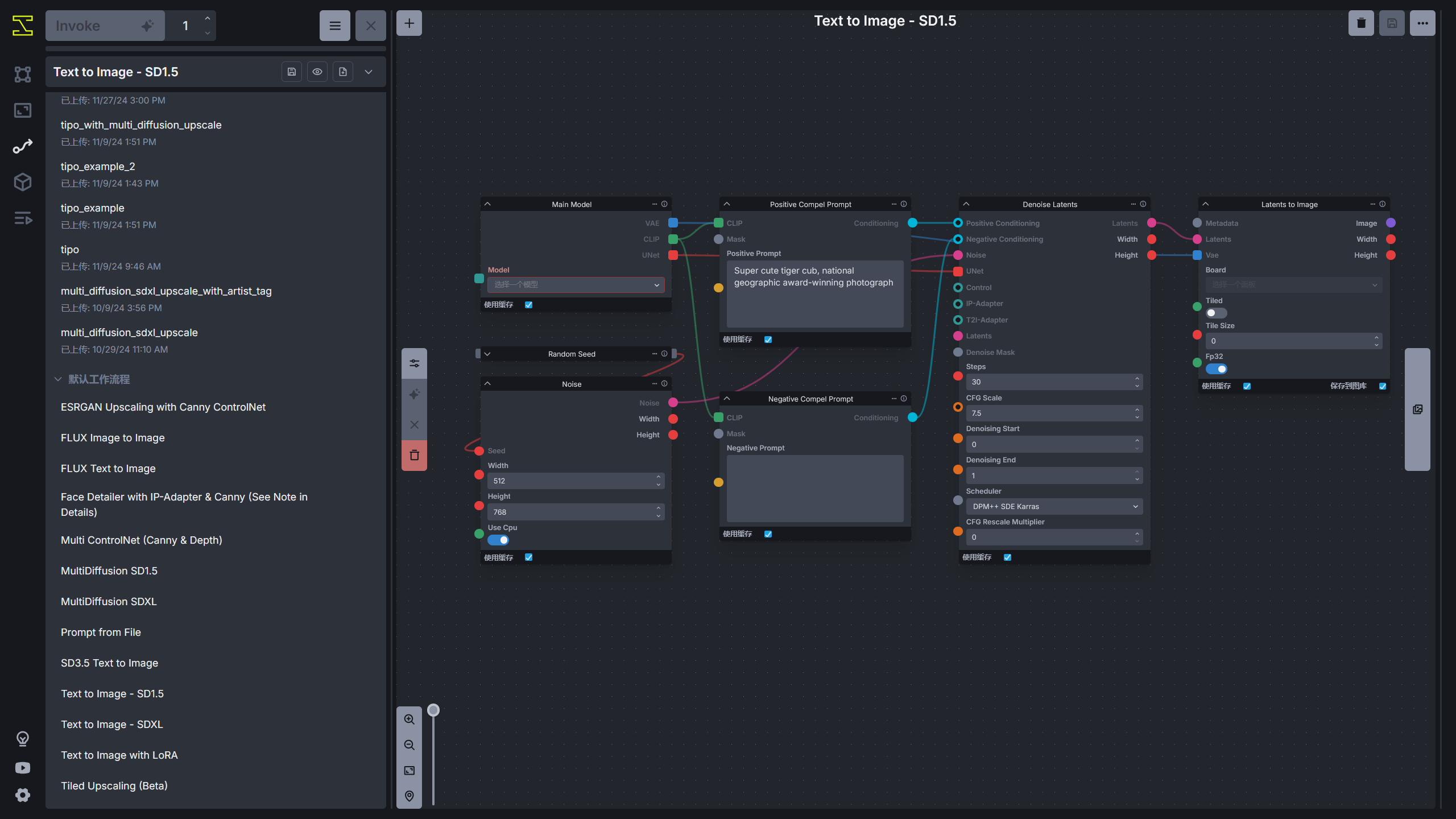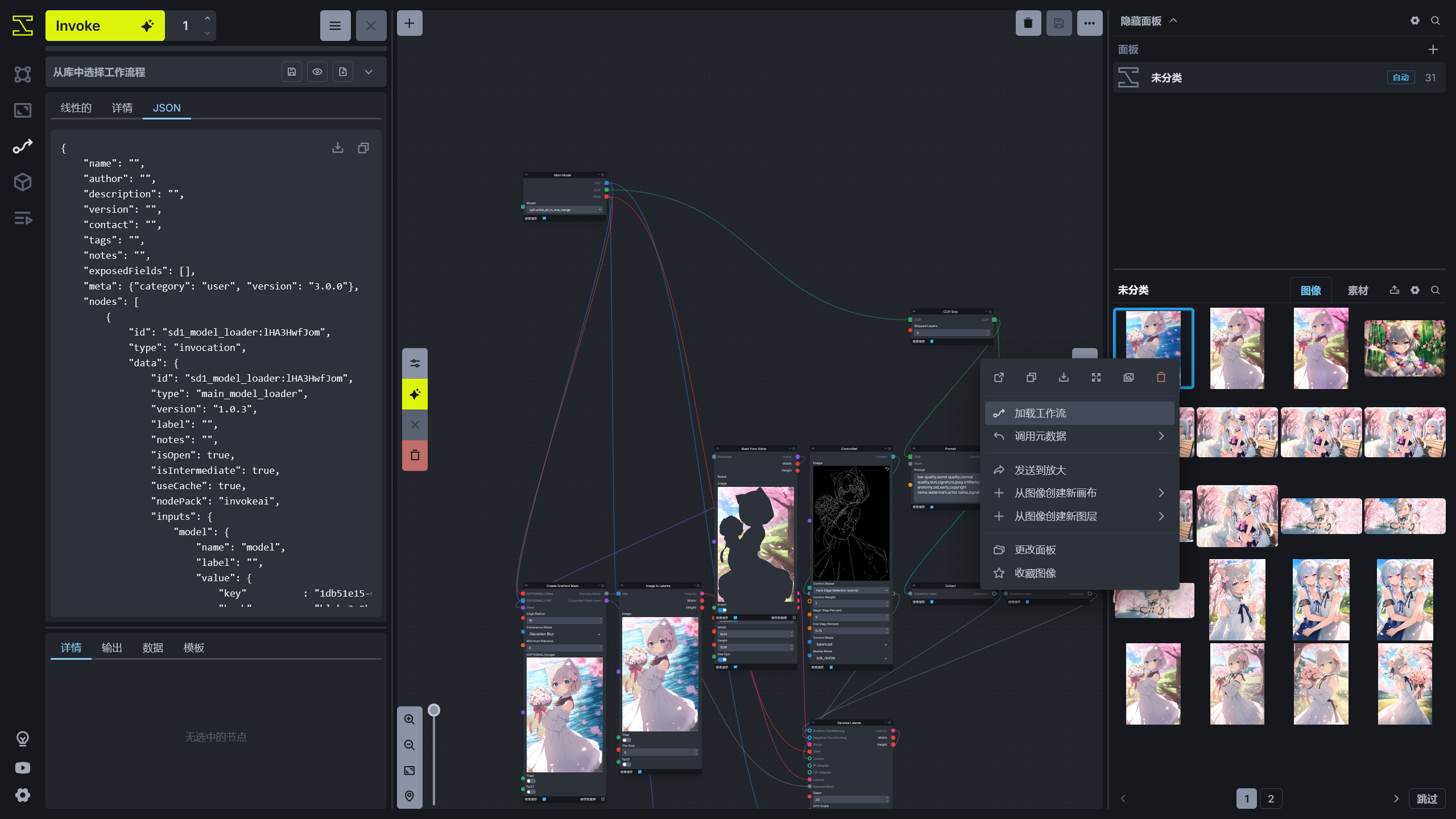工作流☍
InvokeAI 除了提供统一画布进行图片创作,还提供了类似 ComfyUI 的工作流系统进行图片创作。
InvokeAI 的节点和 ComfyUI 的节点有一些差别,如果需要找到 ComfyUI 节点在 InvokeAI 中对应哪个节点,可在该文档中查看:ComfyUI to InvokeAI - Invoke。
扩展节点☍
InvokeAI 允许为 InvokeAI 安装自定义节点扩充工作流系统的节点库。
在启动 InvokeAI 时可以看到下面的加载信息。
[2024-12-18 17:07:05,693]::[InvokeAI]::INFO --> Patchmatch initialized
[2024-12-18 17:07:06,629]::[InvokeAI]::INFO --> Using torch device: NVIDIA GeForce RTX 4060 Laptop GPU
[2024-12-18 17:07:08,136]::[InvokeAI]::INFO --> cuDNN version: 90100
[2024-12-18 17:07:08,219]::[uvicorn.error]::INFO --> Started server process [7840]
[2024-12-18 17:07:08,219]::[uvicorn.error]::INFO --> Waiting for application startup.
[2024-12-18 17:07:08,219]::[InvokeAI]::INFO --> InvokeAI version 5.4.3
[2024-12-18 17:07:08,219]::[InvokeAI]::INFO --> Root directory = E:\Softwares\InvokeAI\invokeai
[2024-12-18 17:07:08,226]::[InvokeAI]::INFO --> Initializing database at E:\Softwares\InvokeAI\invokeai\databases\invokeai.db
[2024-12-18 17:07:08,541]::[InvokeAI]::INFO --> Pruned 3 finished queue items
[2024-12-18 17:07:10,401]::[InvokeAI]::INFO --> Cleaned database (freed 0.12MB)
[2024-12-18 17:07:10,401]::[uvicorn.error]::INFO --> Application startup complete.
[2024-12-18 17:07:10,401]::[uvicorn.error]::INFO --> Uvicorn running on http://0.0.0.0:9090 (Press CTRL+C to quit)
在这个信息中可以看到Root directory,这时 InvokeAI 的数据目录,此时为E:\Softwares\InvokeAI\invokeai,则 InvokeAI 的扩展节点需要安装在E:\Softwares\InvokeAI\invokeai\nodes。
此时可以打开终端,输入命令进入这个目录。
此时就可以通过 Git 命令安装扩展,比如安装 licyk/invoke_tipo 扩展,则运行 Git 命令将扩展下载到扩展目录中。
下载成功后就可以在 InvokeAI 的工作流节点库看到安装的扩展提供的节点了。
InvokeAI 官方文档收录的一部分的扩展:Community Nodes - Invoke
作者自己写的 InvokeAI 扩展:
其他 InvokeAI 扩展可在 Github,Google 中进行搜索。
基础工作流☍
在工作流界面中,点击左上角工作流的标题栏可以看到自己保存的工作流和 InvokeAI 官方提供的实例工作流,点击其中一个可以打开工作流。
将图片转换为工作流☍
使用统一画布生成的图片(并且保存图片的模型选择为发送到图库)还有使用放大功能生成的图片支持转换为工作流。
打开画廊后,右键图片可以看到加载工作流的按钮,点击后将自动读取图片中的信息加载工作流。
设置线性视图☍
如果工作流中某些参数经常需要调整,可以将参数添加到线性视图中,在参数的右上角点击 + 号即可添加。
导入工作流☍
在 InvokeAI 工作流界面的右上角点击菜单按钮,选择从文件加载可以导入工作流。
其他工作流☍
InvokeAI 官方视频不定期分享一些工作流,可自行查看:Invoke - YouTube。